HP LaserJet M132系列 如何恢复出厂设置
1、按键面板机型(M132fn/132fp/132nw/132snw)设置方法
面板点击左下角设置键进入设置菜单

2、按左右方向键找到服务菜单按OK

3、找到服务菜单中的恢复默认值选项按OK恢复即可

1、待机界面找到设置菜单点击进入
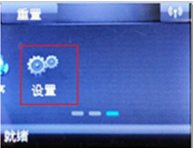
2、找到服务菜单点击进入

3、找到服务菜单中的恢复默认值选项点击等待恢复即可
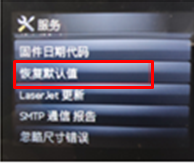
1、按键面板机型(M132fn/132fp/132nw/132snw)设置方法
关机状态下,按住向右方向键和取消键不放手再开机,开机显示HP时两个按键还是按住不要放手等待屏幕显示出现变化,屏幕显示Permanent storaqe init后松手。

2、出现语言设置界面,按方向键选择到简体中文按OK
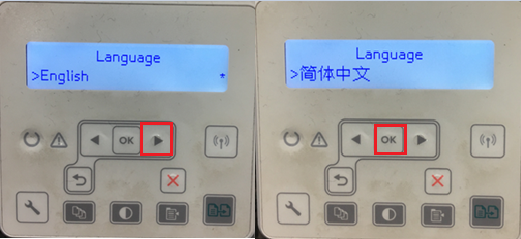
3、进入待机界面如下图界面所示

1、打印机关机后再开机,屏幕亮起显示HP Logo,左下角出现进度条显示请用手指按住标识区域不要放手。

2、按住液晶屏左下角不放等待屏幕显示“Permanent storage init”字样出现后手松开即可,如下图所示
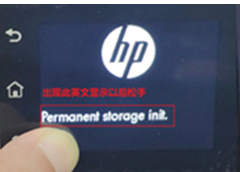
3、接着出现语言选择界面一直向下翻找到中文字的简体中文
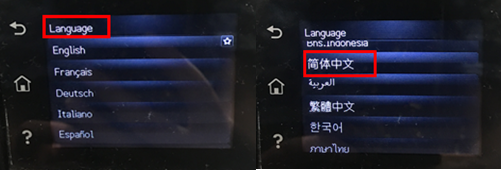
4、语言设置完成会提示地区选择,请选到中国
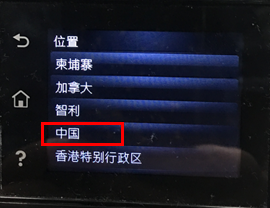
5、选择默认设置,请选择由自己管理。如果选择由IT管理会提示设置一个密码,之后在打印机面板点击菜单都会提示输入密码,万一之后忘记密码只能重新复位重设。
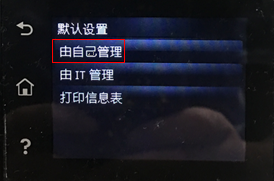
6、进入待机界面如下图界面所示

声明:本网站引用、摘录或转载内容仅供网站访问者交流或参考,不代表本站立场,如存在版权或非法内容,请联系站长删除,联系邮箱:site.kefu@qq.com。
阅读量:61
阅读量:168
阅读量:138
阅读量:38
阅读量:135